Preparar a sua arte com uma borda e/ou linha de corte ajuda a garantir que seu adesivo seja recortado exatamente do jeito que você quer. O processo varia um pouco dependendo do formato de arquivo enviado, e por isso incluímos instruções tanto para o Photoshop quanto o Illustrator.
1. Redimensione sua arte:
Abra seu arquivo no Adobe Illustrator e selecione o design inteiro. Configure o tamanho para o tamanho no qual você quer seu adesivo.
2. Duplique sua arte:
Após ter selecionado sua arte, clique em Editar > Copiar e a seguir em Editar > Colar no lugar. Isto cria uma cópia da sua arte exatamente na mesma posição.
3. Adicione um traçado
Mude a cor da arte duplicada para sua cor de borda desejada. Use o painel "Traçado" parar adicionar um traço com arremates e cantos arredondados. Defina um peso, o que cria sua borda no tamanho desejado.
4. Aumente o traçado:
Com o objeto selecionado, clique em Objeto > Expandir. Confirme que o traçado está selecionado e clique em OK. A partir do painel Pathfinder, clique em Unificar para criar uma só forma unificada.
5. Limpe a borda:
Dependendo do formato do design, pode haver algumas áreas internas que precisam ser preenchidas ou áreas mal acabadas que precisam ser alinhadas. Quando você estiver satisfeito com a sua borda, clique em Objeto > Organizar > Enviar para trás para mover sua borda para trás da arte.

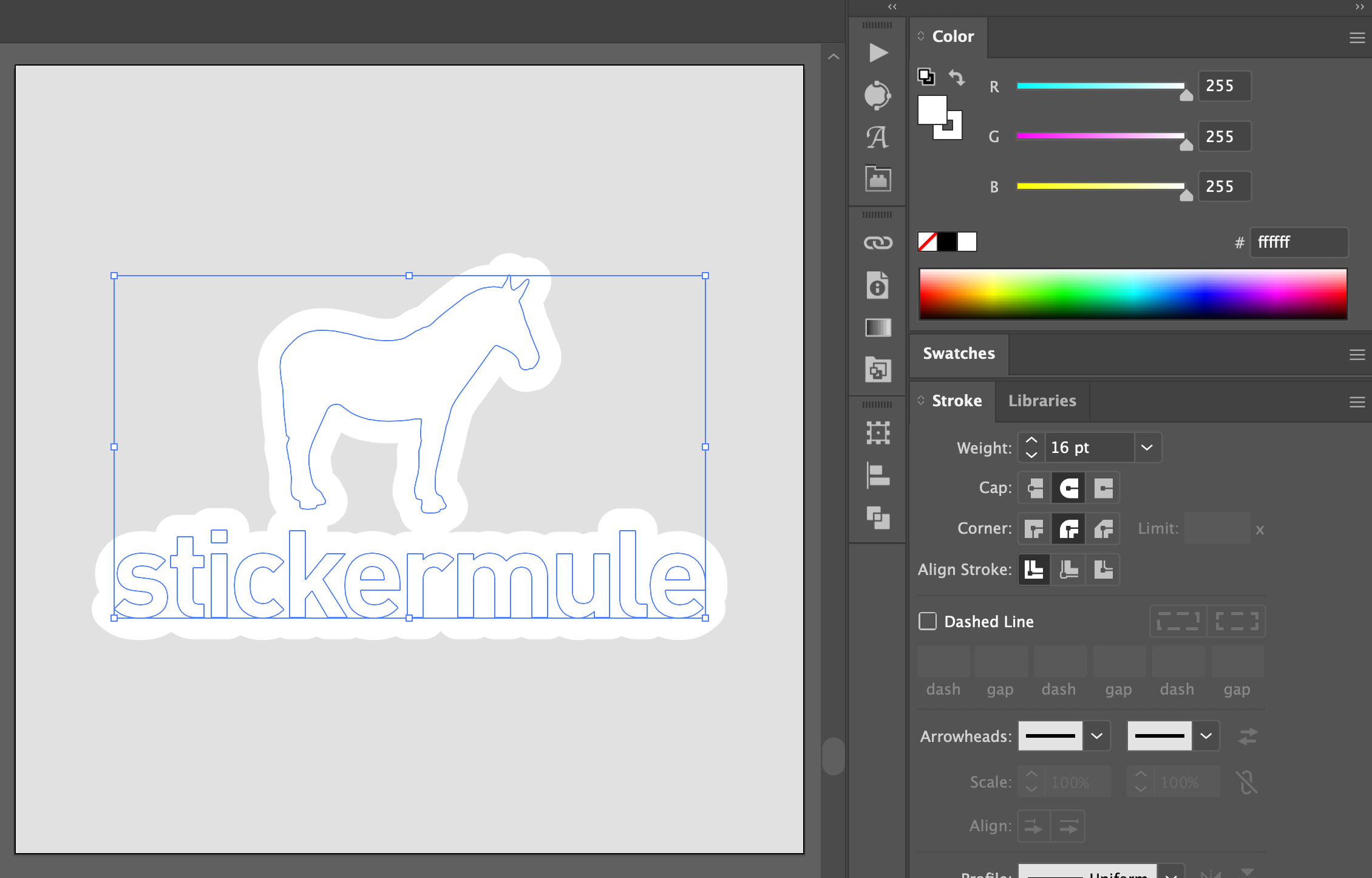


Comentários